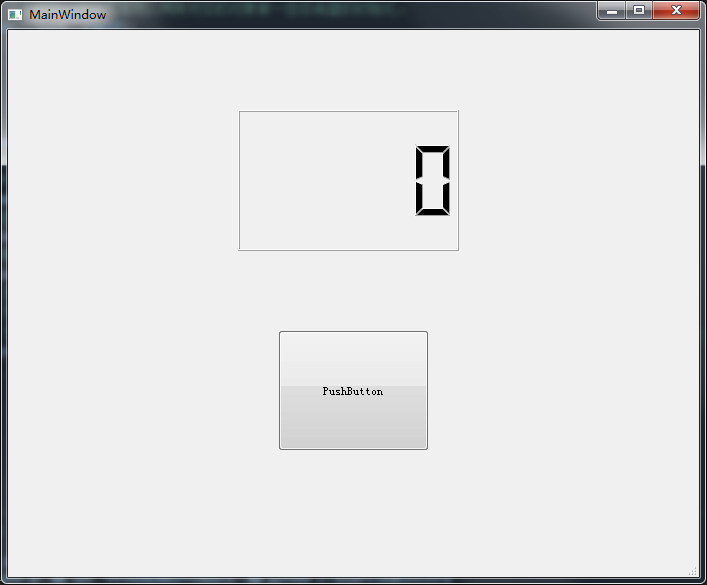VSCode + PYQT5 + QtDesigner 環境搭建和測試
阿新 • • 發佈:2018-11-10
目的:編寫Python桌面應用程式。
備註:也可以選擇VS2017+QtDesigner ,但更喜歡VSCode
第1步:安裝PyQt5和PyQt5-tools
pip3 install -i https://mirrors.aliyun.com/pypi/simple/ PyQt5
pip3 install -i https://mirrors.aliyun.com/pypi/simple/ PyQt5-tools
第2步:找到QtDesigner 安裝路徑
一般會自動安裝在python安裝目錄中,如果安裝了Anaconda3,則將會在如下Anaconda3路徑中找到:
E:\Soft_dp\Anaconda3\Lib\site-packages\pyqt5_tools
將該資料夾中designer.exe生成桌面快捷方式,方便日後製作.ui檔案。
第3步:開啟designer.exe,並繪製你想要的UI介面,如下圖所示:

繪製完後,起個名字,儲存到你準備製作該專案的資料夾中,比如:welcome.ui
第4步:用VSCode轉化.ui檔案為.py檔案
(1)開啟VSCode,開啟welcome.ui剛才存放的那個工程資料夾。
(2)在welcome.ui上右鍵選擇如下圖紅色圈內操作。(該選項需要VSCode提前安裝PYQT Integration擴充套件)

點選後,會自動生成一個叫:UI_welcome.py的檔案,裡面就是剛才繪製介面的UI類。
第5步:新建一個.py檔案,用於啟動程式,並呼叫剛才製作的UI類,必要程式碼和解釋如下:
1 import sys 2 from PyQt5 import QtCore, QtGui, QtWidgets 3 from PyQt5.QtCore import * 4 from PyQt5.QtWidgets import QFileDialog, QMessageBox, QDockWidget, QListWidget 5 fromPyQt5.QtGui import * 6 7 from Ui_welcome import Ui_MainWindow #匯入建立的GUI類 8 9 #自己建一個mywindows類,mywindow是自己的類名。QtWidgets.QMainWindow:繼承該類方法 10 class mywindow(QtWidgets.QMainWindow, Ui_MainWindow): 11 #__init__:解構函式,也就是類被建立後就會預先載入的專案。 12 # 馬上執行,這個方法可以用來對你的物件做一些你希望的初始化。 13 def __init__(self): 14 #這裡需要過載一下mywindow,同時也包含了QtWidgets.QMainWindow的預載入項。 15 super(mywindow, self).__init__() 16 self.setupUi(self) 17 18 19 if __name__ == '__main__': #如果整個程式是主程式 20 # QApplication相當於main函式,也就是整個程式(很多檔案)的主入口函式。 21 # 對於GUI程式必須至少有一個這樣的例項來讓程式執行。 22 app = QtWidgets.QApplication(sys.argv) 23 #生成 mywindow 類的例項。 24 window = mywindow() 25 #有了例項,就得讓它顯示,show()是QWidget的方法,用於顯示視窗。 26 window.show() 27 # 呼叫sys庫的exit退出方法,條件是app.exec_(),也就是整個視窗關閉。 28 # 有時候退出程式後,sys.exit(app.exec_())會報錯,改用app.exec_()就沒事 29 # https://stackoverflow.com/questions/25719524/difference-between-sys-exitapp-exec-and-app-exec 30 sys.exit(app.exec_())
然後,直接按F5執行該檔案,就會彈出剛才繪製的視窗: